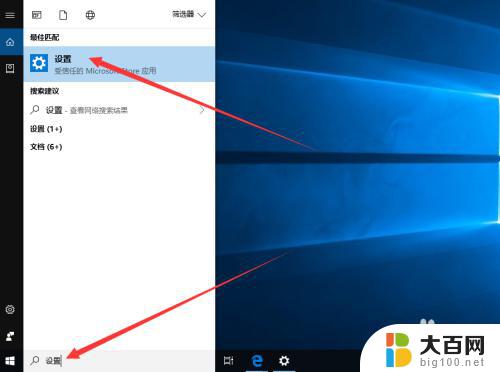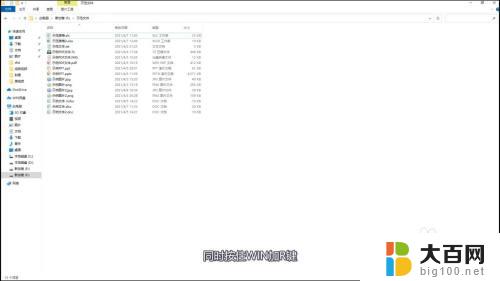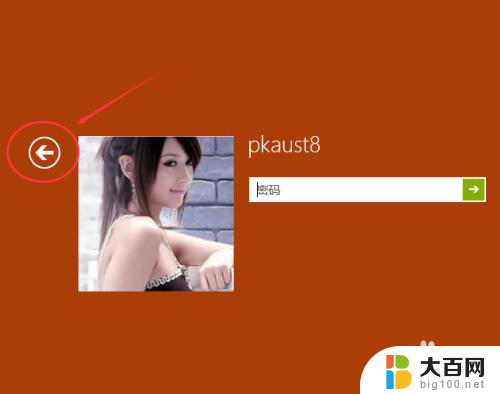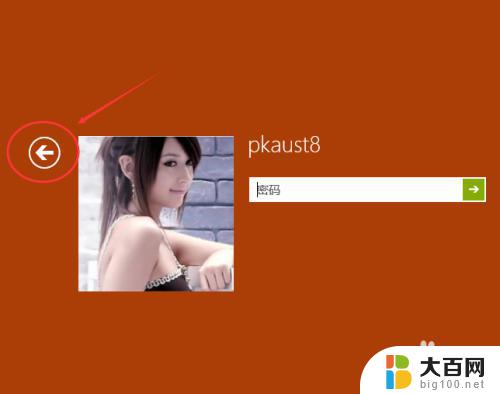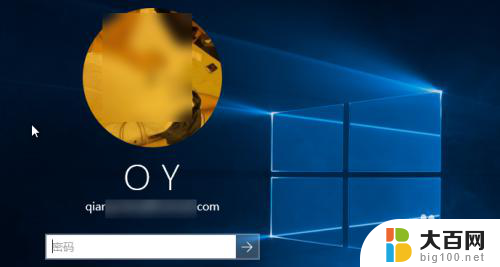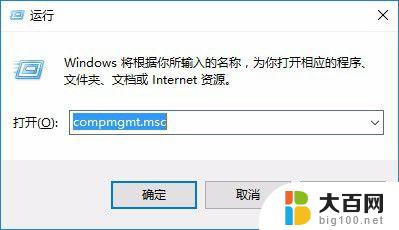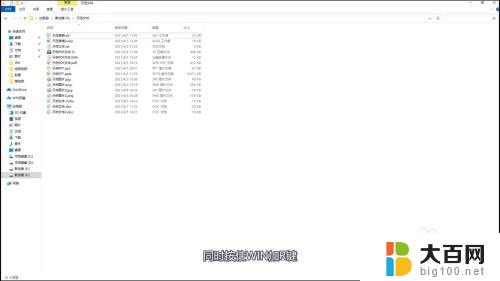win10退域后无法切换用户 Win10电脑退出域后无法切换到本地账户的解决方法
win10退域后无法切换用户,Win10电脑退域后无法切换到本地账户的问题是许多用户在使用过程中遇到的一个常见困扰,一旦退域我们往往发现无法轻松地切换回本地账户,这给我们的日常操作带来了诸多不便。幸运的是有一些简单有效的解决方法可以帮助我们解决这个问题。在本文中我们将探讨一些解决方法,以便让我们能够顺利地切换到本地账户,恢复使用我们所熟悉的操作系统功能。
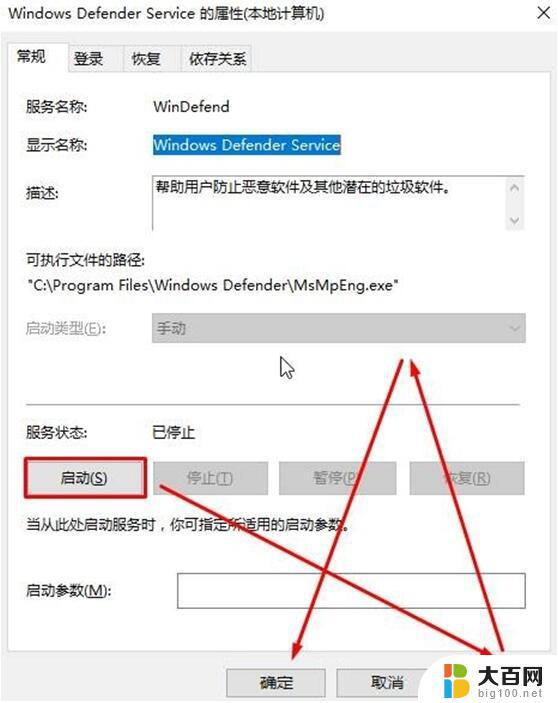
操作方法:
1、按下WIN+R打开运行,输入regedit 回车,打开注册表编辑器;
2、定位于“HKEY_LOCAL_MACHINE\SAM\SAM 这时我们无法看到SAM下的任何东西,其实是有的!右键点击 选择权限;
3、选中Administrator 然后设置为完全控制,如下图;
4、回到注册表,F5 刷新一下,这时我们就可以看到HKEY_LOCAL_MACHINE\SAM\SAM 下还有东西了,再定位到 \Domains\Account\Users\Names\”
5、记下“Names\Administrator”项默认值0x{ID},并记下ID用于3 【也就是上图显示的0Xf4 可能每个电脑不同哈】,然后我们就可以到User下选中000001F4;存在如下几个键值数据项,对其删除。
Surname
InternetUserName
InternetUID
InternetSID
InternetProviderGUID
6、删除之后,重启电脑吧,这时你会发现登录界面还是需要密码的【登录名也还是微软帐户的名字】,你还是用你之前的密码登录;
7、回到桌面,右键点击【此电脑】管理。然后找到【用户和组】-【用户】,找到Administrator,把全名去掉,应用;
以上是解决Win10退域后无法切换用户的全部内容,如果您也遇到了这种情况,可以尝试根据小编提供的方法进行解决,希望这些方法能对您有所帮助。